GIFs animados no Snapchat adiciona diversão e humor, ajuda você a expressar emoções e reações rapidamente e é uma ótima maneira de aliviar o clima.
No entanto, se você é novo na plataforma de mídia social, pode ter dificuldade em descobrir como adicionar GIFs às suas fotos e conversas.
Não se preocupe. Este simples tutorial passo a passo orientará você em tudo o que você precisa saber sobre como enviar GIFs via Snapchat no iPhone e Android.
Adicionar GIFs aos snaps do Snapchat
O Snapchat possui uma biblioteca GIF integrada que permite adicionar facilmente adesivos animados às suas histórias do Snapchat. Ele busca as imagens no GIPHY, um dos maiores hosts de GIF da internet, então você tem muito material para escolher.
Para usar o recurso GIF para instantâneos do Snapchat:
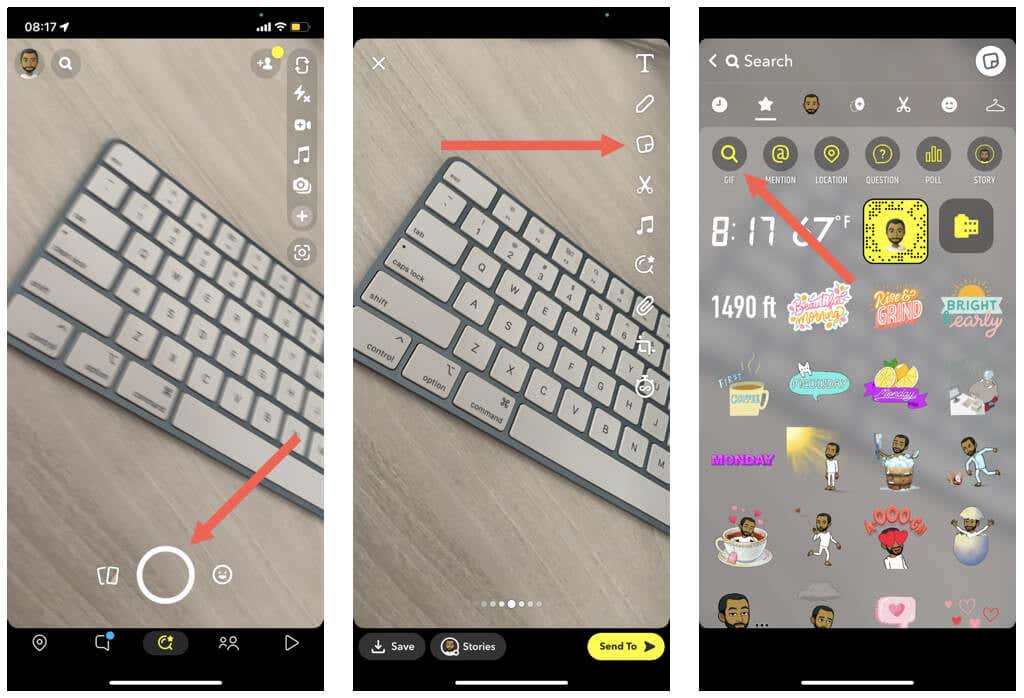

Observação: você não pode inserir GIFs do rolo da câmera do seu telefone nas suas fotos. Você pode compartilhar GIFs no Snapchat, mas o aplicativo os converte automaticamente em imagens estáticas.
Enviar GIFs em mensagens do Snapchat
Snaps à parte, você pode usar GIFs em conversas do Snapchat. Novamente, a biblioteca GIPHY integrada pode ajudá-lo com isso.
Observação: se você não conseguir seguir as etapas abaixo, atualize o aplicativo Snapchat para a versão mais recente na App Store ou Play Store e tente novamente.

Adicione mais GIFs aos bate-papos do Snapchat com GIPHY e Gboard
Se precisar de ainda mais GIFs para conversas do Snapchat, você pode usar o teclado GIPHY dedicado para obtê-los no seu iPhone. Se você usa um dispositivo Android, use o teclado GIF integrado do Gboard.
Instale e use o teclado GIPHY no iPhone
GIPHY para iOS vem como um aplicativo e um teclado. Para instalar e usá-lo para enviar GIFs no Snapchat:
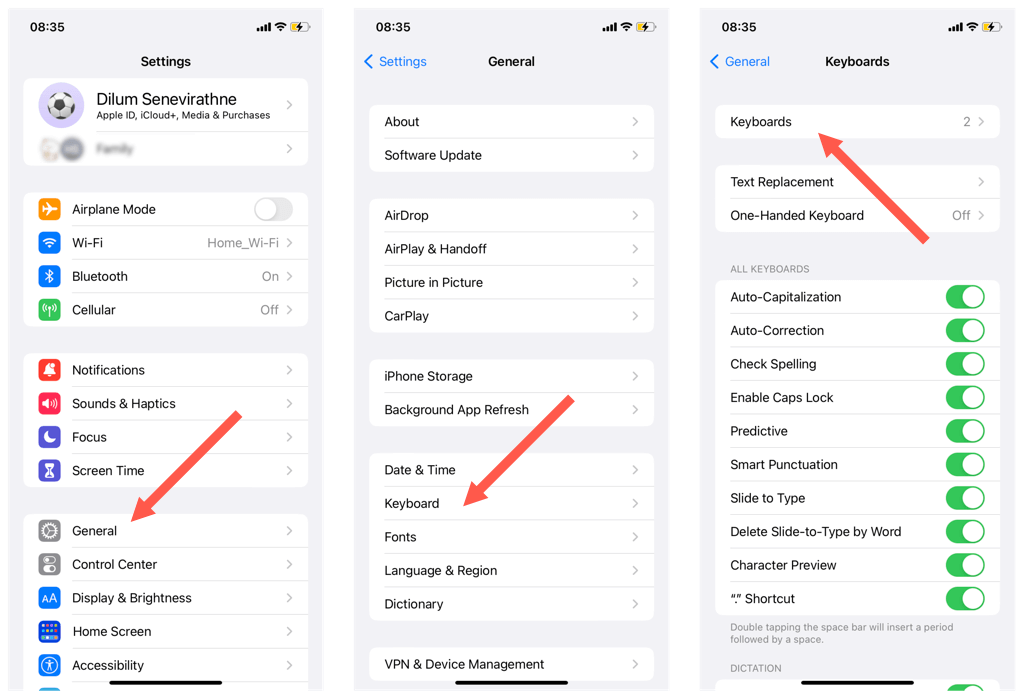
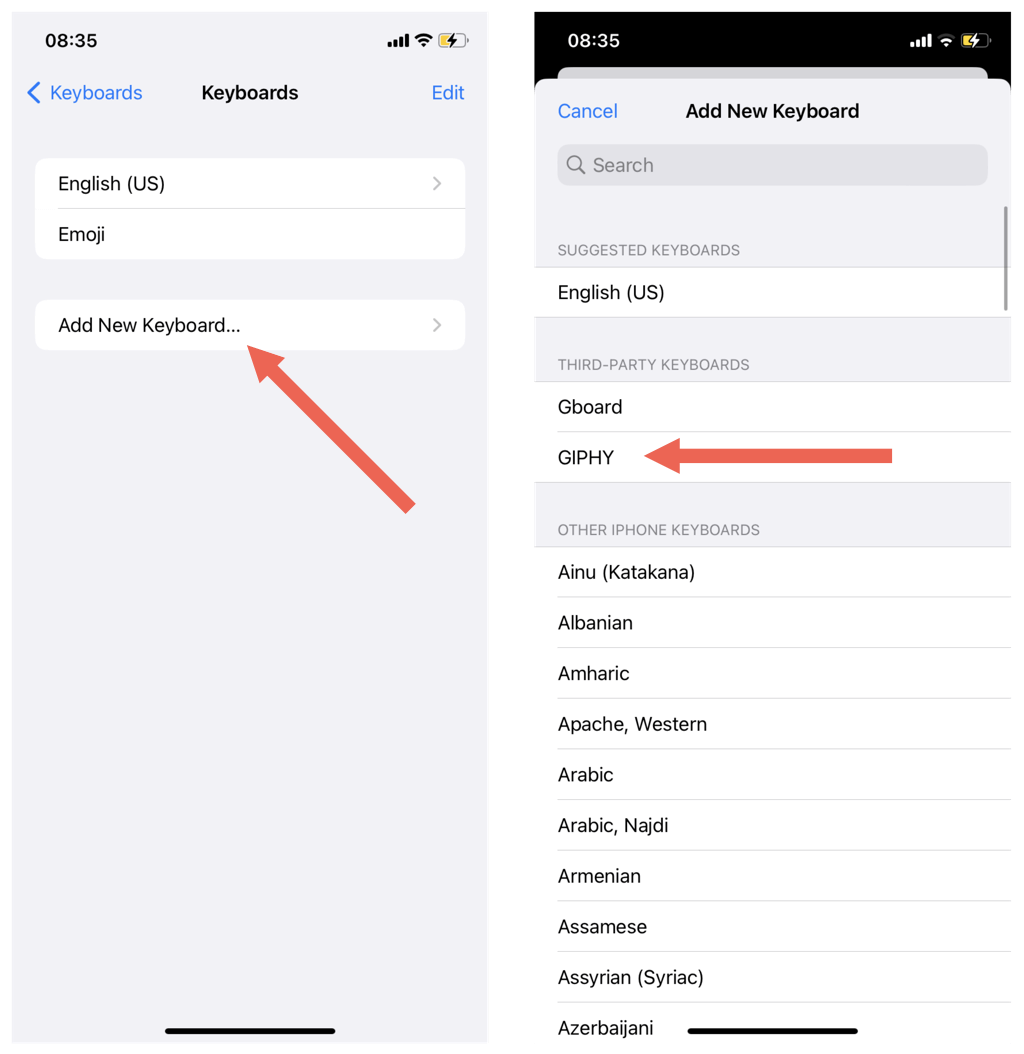
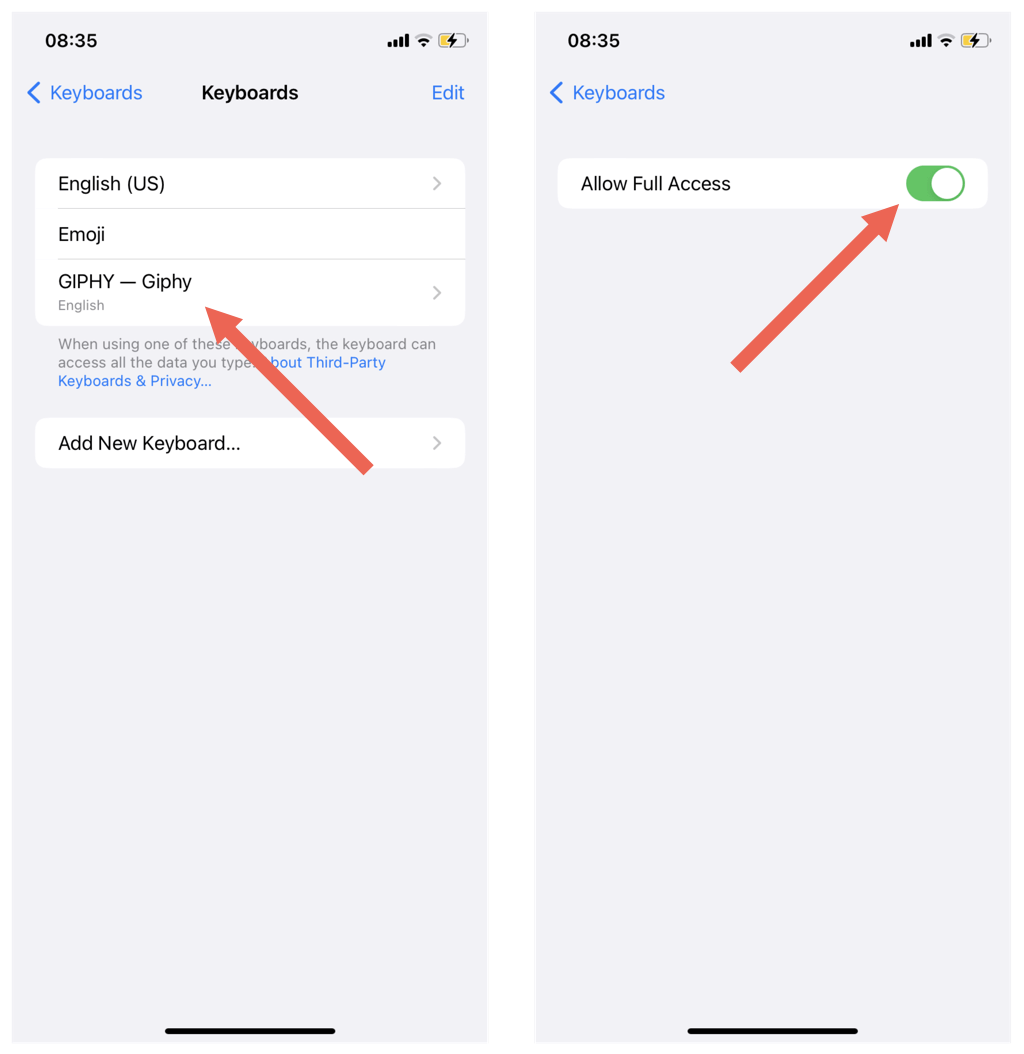

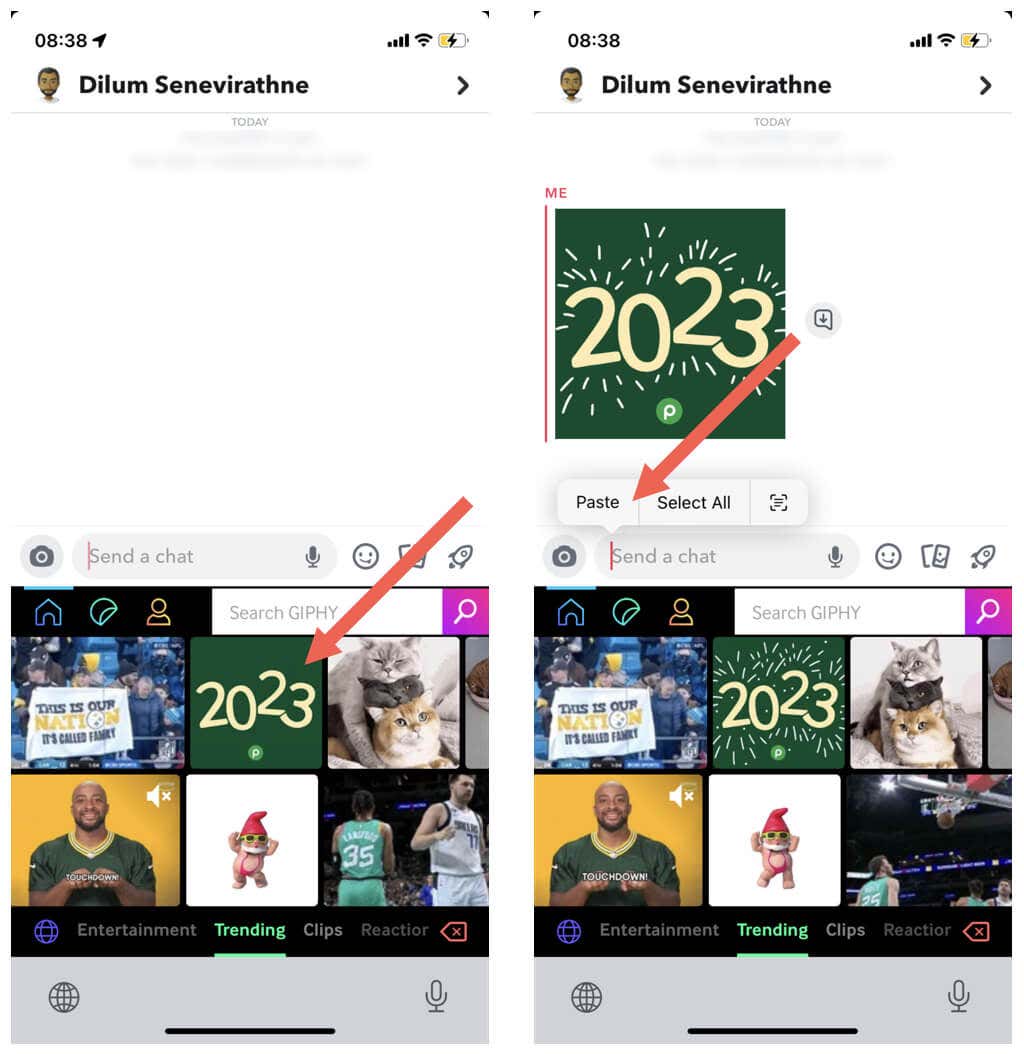
O teclado GIPHY não possui teclas, então você deve voltar para o teclado normal se quiser digitar algo. Novamente, pressione e segure o ícone Globoe toque em Inglês (EUA)(ou no idioma padrão do seu iPhone).
Use o Gboard no Android
O teclado GIPHY está disponível para Android, mas é simplesmente mais conveniente usar o usar o Gboard. É o teclado padrão em telefones Android, então você não precisa instalar nada. O Gboard possui sua própria biblioteca de GIFs que você pode usar para enviar GIFs no Snapchat..
Para pesquisar e adicionar GIFs, basta:

Observação: se o Gboard não for o teclado ativo, toque no ícone Tecladono canto inferior direito da tela para alternar para ele.
Dica: você também pode fazer download de e use o aplicativo Gboard no iPhone.
Adicionar GIFs da biblioteca de fotos ao Snapchat
Se você tiver GIFs no rolo da câmera ou na biblioteca de fotos do seu telefone, poderá adicioná-los às suas conversas do Snapchat copiando e colando.
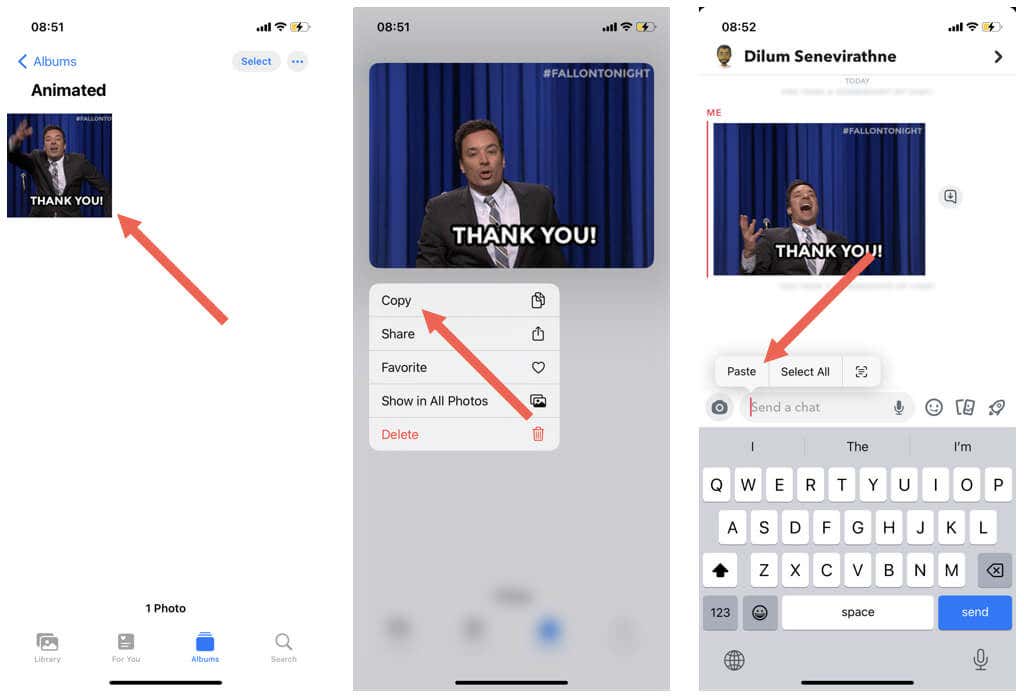
O GIF deve aparecer imediatamente na conversa.
Enviar GIFs no Snapchat ficou mais fácil
Como você acabou de ver, você pode facilmente apimentar histórias e conversas no Snapchat com GIFs. Se você achar que falta a biblioteca GIF integrada, lembre-se de que você sempre pode acessar mais GIFs com os teclados GIPHY e Gboard. A seguir, aprenda como fazer crie e adicione seus próprios adesivos no Snapchat.
.